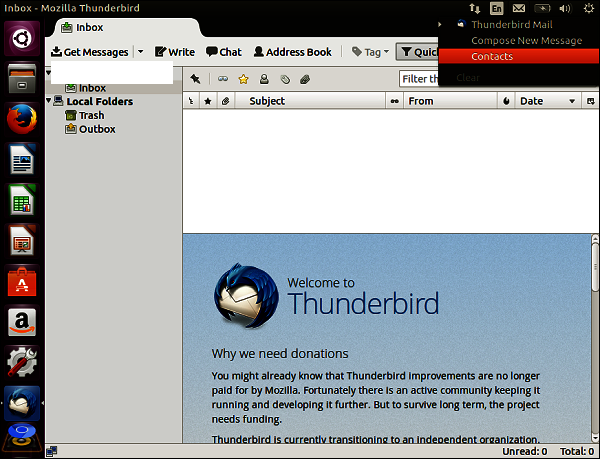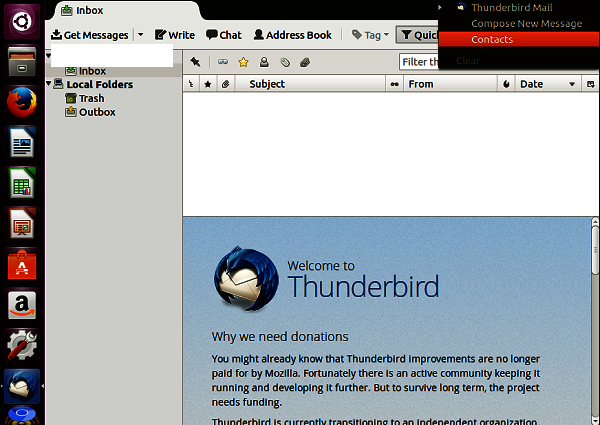Ứng dụng email khách mặc định trong Ubuntu là Thunderbird. Các bước sau đây hướng dẫn cách bắt đầu sử dụng Thunderbird làm phần mềm ứng dụng email khách. Chúng tôi có thể nhanh chóng tìm kiếm bất kỳ ứng dụng nào bằng cách sử dụng tiện ích Tìm kiếm trong Ubuntu.
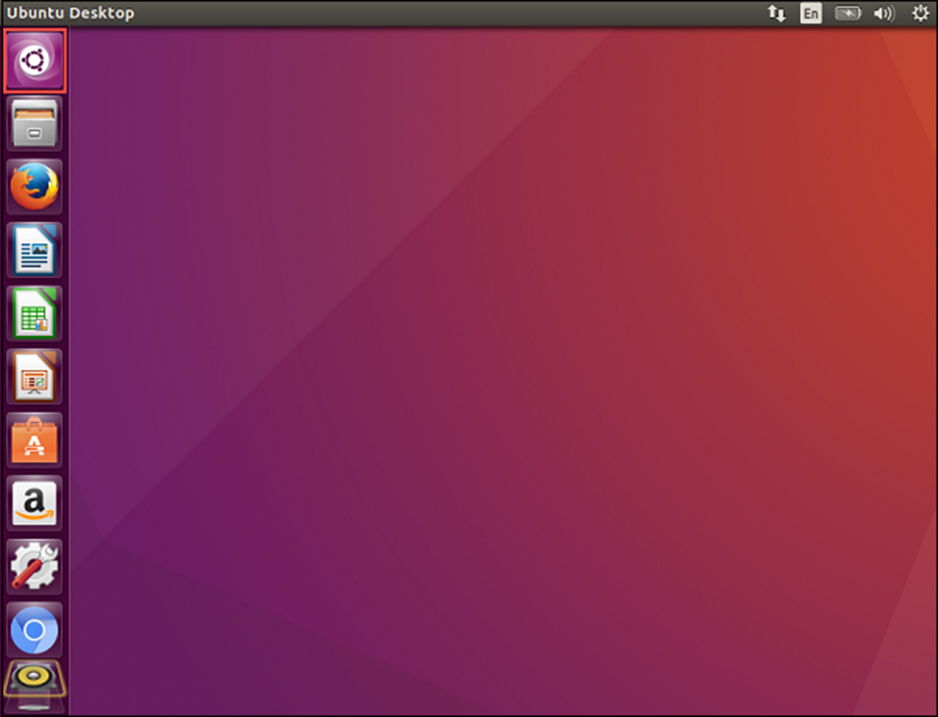
Bước 1 – Nhấp đúp chuột vào cơ sở tìm kiếm, nhập từ khóa email và kết quả tìm kiếm email Thunderbird sẽ xuất hiện.
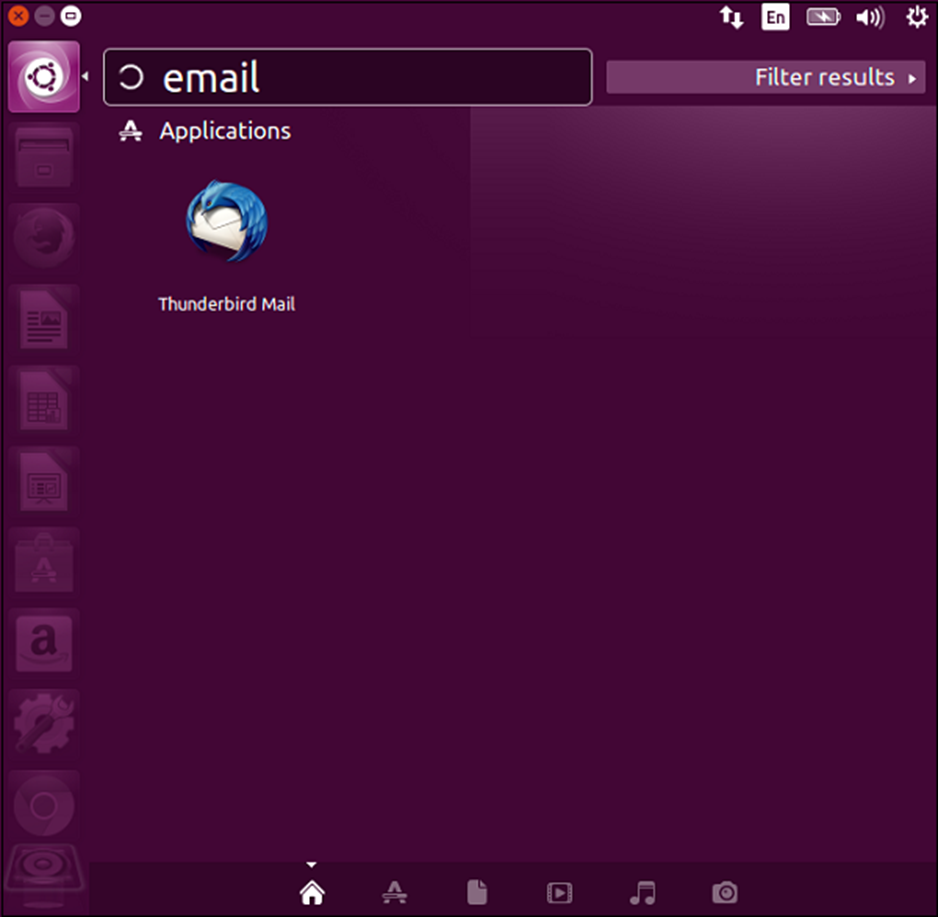
Bước 2 – Nhấp đúp vào kết quả tìm kiếm để khởi chạy ứng dụng thư Thunderbird. Khi ứng dụng email được khởi chạy, sẽ có yêu cầu liên kết tài khoản email với ứng dụng thư.
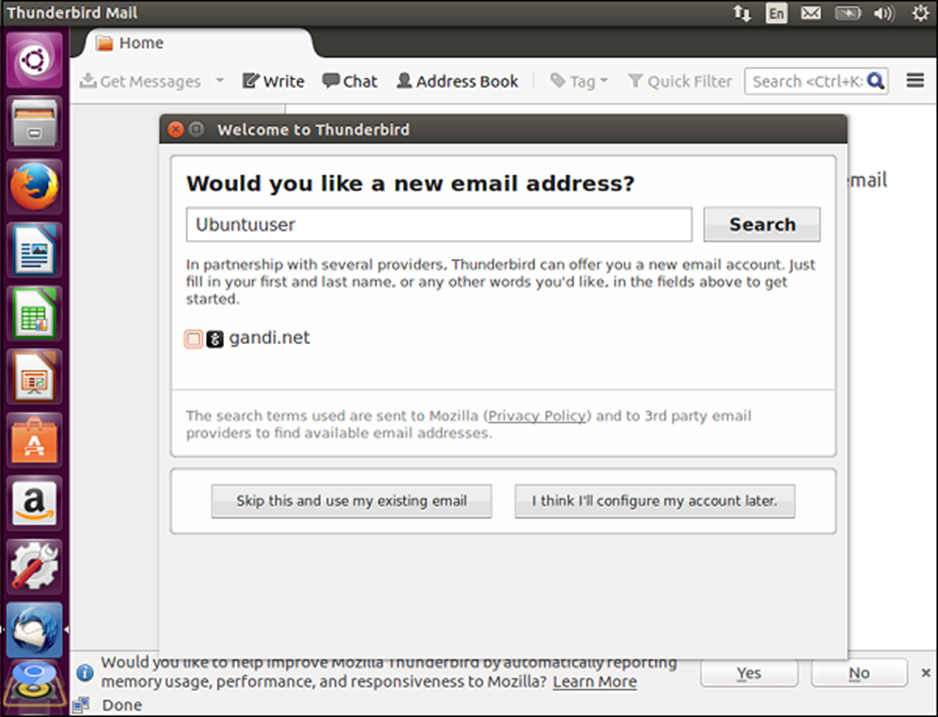
Bước 3 – Nhấp vào nút “Bỏ qua điều này và sử dụng email hiện có của tôi” để chúng tôi có thể sử dụng thông tin đăng nhập email hiện tại.
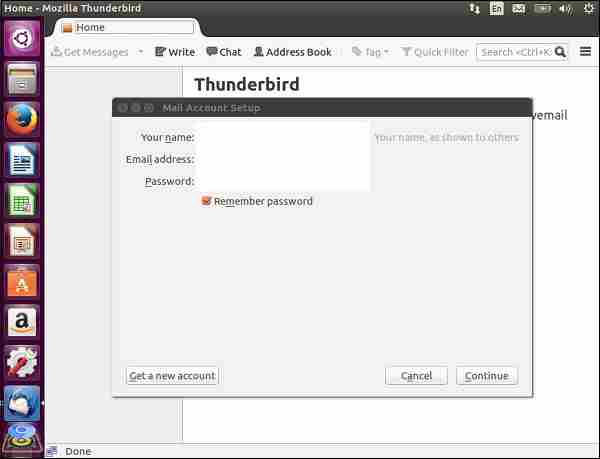
Bước 4 – Nhập thông tin đăng nhập cần thiết và nhấp vào nút Tiếp tục để tiếp tục. Sau khi được định cấu hình, ứng dụng email sau đó sẽ cung cấp các tính năng chung cho bất kỳ ứng dụng email nào. Bây giờ, chúng ta sẽ có thể xem Hộp thư đến cũng như tất cả các thư trong Hộp thư đến.
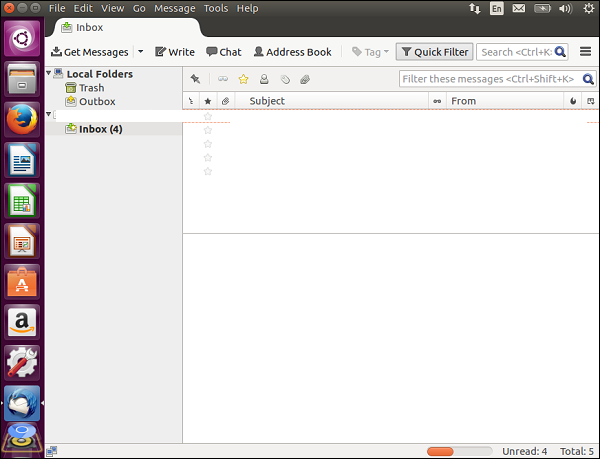
Bước 5 – Nhấp vào bất kỳ thông báo nào để biết thêm thông tin về email đã nhận như được hiển thị trong ảnh chụp màn hình sau.
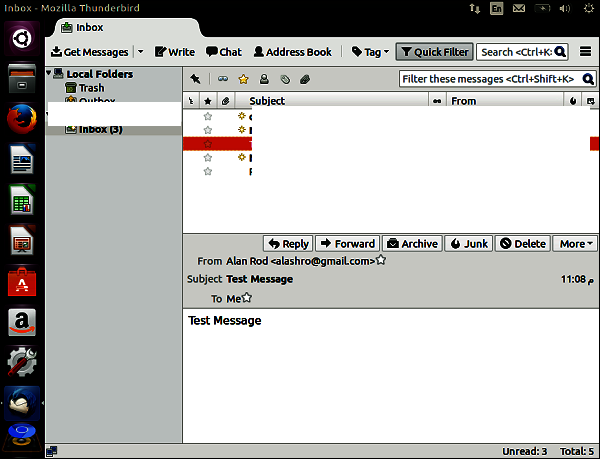
Gửi email
Bước 1 – Trong tùy chọn Menu, nhấp vào tùy chọn Viết để tạo một tin nhắn cần được gửi đi.
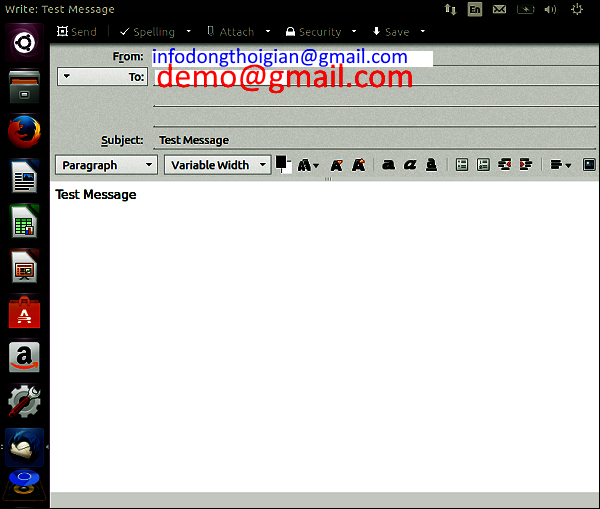
Bước 2 – Nhập chi tiết tin nhắn. Sau khi hoàn tất, hãy nhấp vào nút Gửi. Lưu ý, cũng có một tùy chọn để kiểm tra chính tả và thêm tệp đính kèm.
Các tin nhắn đã gửi sẽ được hiển thị trong phần Tin nhắn đã gửi như trong ảnh chụp màn hình sau.
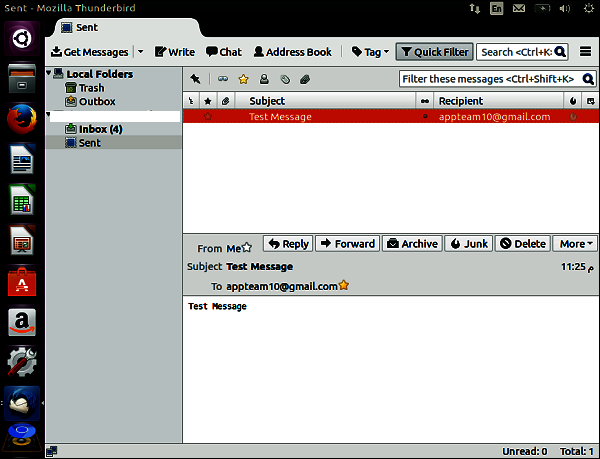
Ở phía bên phải của màn hình, có các phím tắt để xem thư, soạn tin nhắn mới và xem danh bạ như trong ảnh chụp màn hình sau.